win10系统怎么打开与设置夜间模式
现在大部分电脑都是win10系统,有些新用户不知道怎么打开与设置夜间模式,接下来小编就给大家介绍一下具体的操作步骤。
具体如下:
1. 首先第一步根据下图所示,鼠标右键单击桌面空白处。

2. 第二步在弹出的菜单栏中,根据下图箭头所指,点击【显示设置】选项。
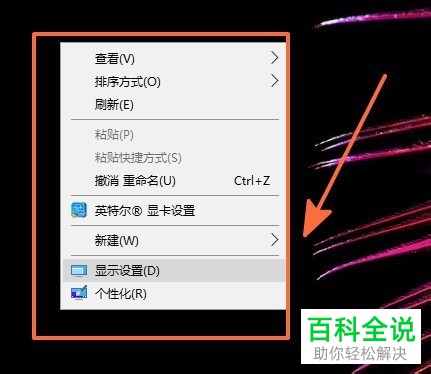

3. 第三步打开【显示】窗口后,根据下图箭头所指,将【夜间模式】设置为【开】。
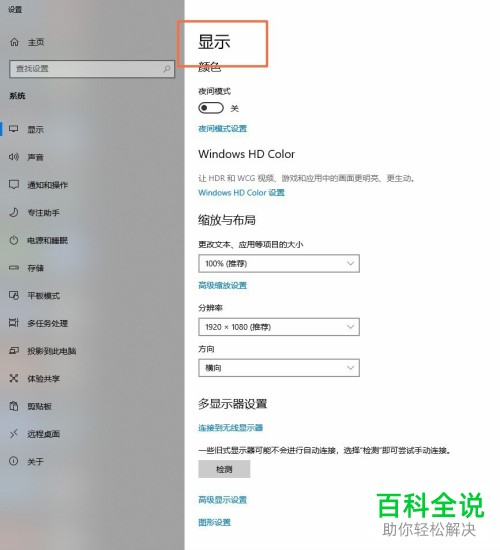

4. 第四步根据下图箭头所指,还可以点击【夜间模式设置】选项。
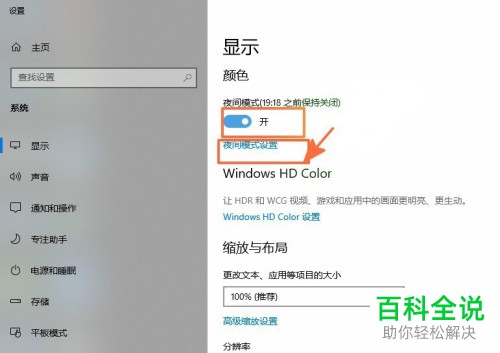
5. 第五步在跳转的页面中,根据下图所示,按照需求设置时间、色温等等。

6. 最后设置完成,根据下图箭头所指,点击左上角【<-】图标退出即可。
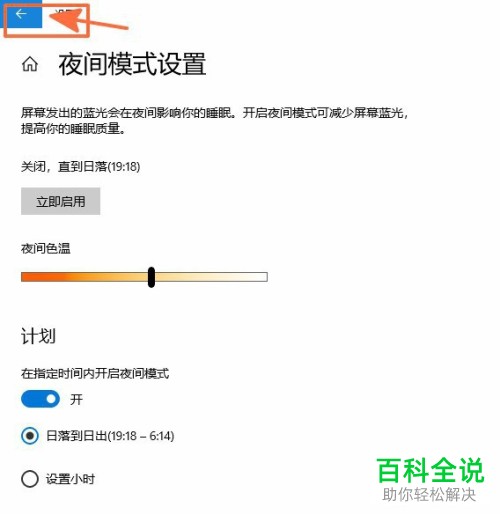
以上就是win10系统怎么打开与设置夜间模式的方法。
赞 (0)

